Skelbimas
Priminimų ir kalendoriaus įvykių pridėjimas prie „iPhone“ turėtų būti neskausmingas procesas - taip gali būti, jei naudosite tinkamas laiko taupymo programas ir gudrybes.
„Apple“ kelių platformų priminimų sistema yra naudinga, kai „iCloud“ palaiko viską sinchroniškai tarp „iPhone“, „iPad“ ir „Mac“ kompiuterių. Tačiau sistema nėra vieninteliai dalykai, kurie įsimenami naudojant telefoną, ir tai yra ne viskas, be to, yra keletas kitų programų ir metodų, kurie padės sekti įtemptą tvarkaraštį.
Priminimų programa
„Apple“ programos „Priminimai“ pranašumas yra tas, kad ji sinchronizuojama visuose „iOS“ ir „Mac“ įrenginiuose per „iCloud“. Programa leidžia sudaryti kelis sąrašus, datos ir laiko perspėjimus ir vietos priminimai Kaip nustatyti įspėjimus apie vietą „iPhone“ priminimuoseNaudodamiesi „iOS Reminders“ programa nustatykite vietos nustatymo įspėjimus ir niekada daugiau nepamirškite nusipirkti duonos ar pasiimti paketo. Skaityti daugiau , kuriuos anksčiau apėmėme.

Pridėti paprastą priminimą galima 2 arba 3 bakstelėjimais: palieskite sąrašą, palieskite ir įveskite priminimą; palieskite dar kartą, kad nustatytumėte datą ir laiką, ir galiausiai palieskite
padaryta. Programa taip pat leidžia pakartoti priminimus.Tarp kitko, tiems, kurie domisi priminimų ir Deivido Alleno „Getting Things Done“ (GTD) metodu, patikrinkite šį paprastą GTD naudodami „Apple“ priminimų programą [nebėra. Peržiūrėkime kitus būdus, kaip pridėti priminimus „iPhone“.
„Siri“ priminimai
Vienas greičiausių būdų, kaip pridėti priminimus prie „iPhone“, yra „Siri“ naudojimas. Tarkime, kad esate virtuvėje, o žiūrėdami į šaldytuvą ir spinteles matote, kad jums reikia maisto prekių. Tuomet galite išsitraukti savo „iPhone“ ir duoti „Siri“ komandą pridėti maisto prekių į anksčiau sudarytą „Grožio prekių“ sąrašą.
Norėdami tai padaryti, suaktyvinkite „Siri“ paspausdami ir laikydami nuspaudę „iPhone“ namų mygtuką ir, tarkime, pavyzdžiui, „Siri, pridėk kiaušinius į mano maisto prekių sąrašą“.

Jūs netgi galite duoti komandą, pavyzdžiui, „Siri, primink man plauti plaukus kiekvieną šeštadienį“, ir Siri mielai tai sukurs. Kitos balso priminimo komandos yra:
- „Nustatykite priminimą 60 minučių“.
- „Priminkite, kad man išeiti iš čia / [dabartinė vieta].
- „Perskaitykite mano darbų sąrašą“.
- „Priminkite man paskambinti mamai, kai grįšiu namo“.
Kai paspausite namų mygtuką, kad suaktyvintumėte „Siri“, galite spustelėti „?“ apačioje, kairiajame „iPhone“, kad pamatytumėte visą komandų, kurias galite naudoti su „Siri“, sąrašą.
Laikmatis
Kaip jūs tikriausiai jau žinote, „iPhone“ yra žadintuvas ir laikmatis, į kuriuos galima greitai patekti pasisukus aukštyn iš „iPhone“ apačios arba atidarius programą „Laikrodis“. Tačiau atvirai kalbant, paprastam priminimui reikia per daug laiko. Paprasčiau, jei „Siri“ nustato laikmatį ar žadintuvą, užuot jį įrinkę. Tiesiog paklauskite „Siri nustatykite laikmatį 60 minučių“, ir asmeninis skaitmeninis asistentas tai padarys.

Kai nenaudojate „Siri“, programa, tinkamai vadinama Laikmatis (Nemokamas) taip pat naudingas, nes leidžia 15 iš anksto nustatytų kartų, kuriuos galima suaktyvinti vienu paspaudimu. Laikai gali būti pažymėti etiketėmis, o tai reiškia, kad jums nereikės atsiminti karštos arbatos, kiaušinio virimo ar jūsų užkandinės laiko.
IFTTT Automatiniai priminimai
Automatikos svetainė IFTTT Svarbiausias IFTTT vadovas: naudokite galingiausią žiniatinklio įrankį kaip „Pro“Jei tai tada, taip pat žinomas kaip IFTTT, yra nemokama internetinė paslauga, skirta jūsų programoms ir įrenginiams veikti kartu. Nežinote, kaip sukurti savo programėlę? Vykdykite kartu su šiuo vadovu. Skaityti daugiau pateikia keletą naudingi receptai 8 „iPhone IFTTT“ receptai, kuriuose negalite gyventi beKai liepą IFTTT pristatė „iPhone“ programą, ji atvėrė daugybę naujų galimybių, kaip nepaprastai patogią paslaugą naudoti dar geriau nei bet kada. Skaityti daugiau nustatyti priminimus, pvz., kuriančią sąranką naujas darbas „iOS“ priminimų programoje kai IFTTT siunčiamas el. laiškas iš nurodyto el. pašto adreso.
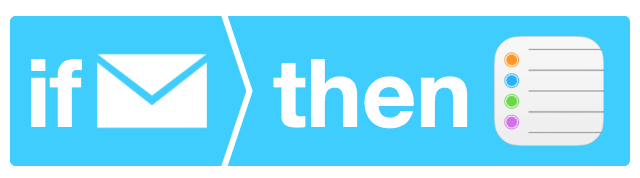
Kitas receptas bus siųskite priminimą, jei bus lietus kitą dieną, ir tai receptas atsiųs jums bet kokį priminimą pridėta prie „iOS Reminder“ programos. Naudodami šį metodą galite pridėti stulbinantį įvykių ir aktyviklių skaičių prie savo „Apple Priminimų“ programos, kurie visi bus nukreipti į įvairius jūsų įrenginius, naudojant „iCloud“ magiją.
Laikas nuo ir laikas iki
Kartais dalykų prisiminimas reiškia visai kitokios sistemos naudojimą. Aš naudoju programą, kuri tiesiog vadinama Laikas (0,99 USD), kad būtų išsaugotas priminimų, kai įsigijau konkretų produktą, atnaujinau „iPhone“, sąrašą, kiek metų vedžiau, kada reikia pakeisti automobilio akumuliatorių, ir kitų panašių dalykų sąrašas. Tai nebūtinai yra laiko atžvilgiu svarbūs priminimai, tačiau tai yra naudingos informacijos, kurios mums reikėjo, tipai.

Laikas padeda nustatyti, kiek laiko praėjo nuo kažkas atsitiko ar per kiek laiko bus kol kažkas atsitiks. Signalizacijos taip pat gali būti pridedamos prie nustatytų elementų. Nors šių tipų elementus galima laikyti kalendoriaus programoje, aš renkuosi „Laikas“, nes galiu lengvai naršyti sąrašą ir gauti tikslų laiką ir datą, kurios ieškau.
2Deigite
„2Do“ yra mano asmeninio valdymo programa Kontroliuokite užduotis ir užduotis naudodami galingą „2Do“, skirtą „Mac“ ir „iOS“Galinga „take take management“ programa yra geriausias būdas išlikti svarbiausiais savo užduotimis ir projektais, o „2Do“ yra vienas iš patikimiausių įvairių platformų organizatorių, skirtų „Mac“, „iOS“ ir „Android“. Skaityti daugiau pasirinkimas, o viena iš funkcijų, kurios man atrodo naudingiausios, yra priminimai apie baigimą. Užbaigus priminimus, tai pasikartojantys priminimai, tačiau jie tik pasikartoja po pažymėsite paskutinį nurodytą tos pačios užduoties priminimą. Pavyzdžiui, aš turiu priminimą patikrinti ar pakeisti alyvą automobilyje kas tris mėnesius, bet sakau, kad aš laukiu keturių mėnesių, kad įvykdyčiau šią užduotį. Naujas priminimas apie tas užduotis nebus atliekamas automatiškai, kol nepatikrinsiu ankstesnio. Tokiu būdu jums tik dar kartą bus primenama po jūs atliksite užduotį ir po nustatytą laiką.
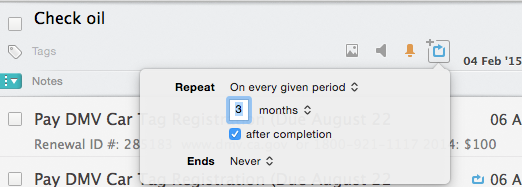
Ši funkcija negalima „iOS“ numatytosios programos „Priminimai“ programoje, tačiau ji yra ir asmeninio valdymo programa, „Omnifocus“ Viskas bus geriau, geriau: pertvarkytas „OmniFocus 2“, skirtas „Mac“Po kelerių metų atsisakiau originalaus „OmniFocus“, nes jis atrodė per daug sudėtingas tam, ko man reikėjo - ženkite į perprojektuotą ir švaresnį „Omnifocus 2“. Skaityti daugiau .
Fantastiška sintaksė ir kopijos
Anksčiau mes labai giriame „iOS“ ir „Mac“ kalendoriaus programas „Fantastical“ (4,99 USD), o viena populiariausių jos funkcijų yra galimybė nustatyti priminimas tiesiog jį išrašant, pvz., „Susitik su Ryanu ketvirtadienį 18 val.“ - „Fantastical“ užpildys kalendoriaus duomenis, sutaupydami kelis čiaupus procesas.
Fantastiška taip pat apima kopijavimo funkciją. Dažniausiai nustatome priminimus apie pasikartojančius susitikimus, tokius kaip odontologo paskyrimas, tačiau turime nustatyti kitą datą ir laiką.

Fantastiškas leidžia dubliuoti įvykį, vadinasi, jis išsaugomas visi įvykio informacijos, tačiau leidžia pakeisti datą ir laiką. Ši funkcija taip pat naudinga, jei reikia laikyti kalendoriaus įvykius mokesčių tikslais. Fantastiškas bus sinchronizuotas su jūsų „iCloud“ kalendoriumi.
Bendri kalendoriai
Galiausiai, taip pat yra numatytoji „iOS“ numatytoji „Kalendoriaus“ programa, kuri, nors ir naudinga pagrindiniams tikslams, nėra tokia galinga kaip fantastiška, ypač todėl, kad joje nėra galimybių įvesti susitikimą ir kad duomenys būtų automatiškai užpildomi į. Kita vertus, „iCloud“ kalendorius leidžia dalintis pasirinktu kalendoriumi viešai ir privačiai su kitais žmonėmis.
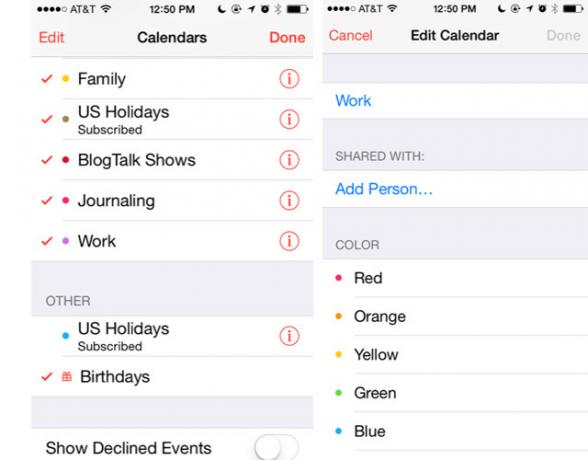
Jei norite bendrinti „iPhone“, pasirinkite arba sukurkite kalendorių, kurį norite bendrinti. Bakstelėkite mygtuką „i“ šalia kalendoriaus ir pridėkite asmens, su kuriuo norite bendrinti kalendorių, el. Pašto adresą. Pakartokite šį procesą kiekvienam asmeniui, kurį norite pridėti. Kvietimas bus išsiųstas jūsų pakviestiesiems, kuriuos jie galės priimti.
Išvada
„App Store“ yra kelios dešimtys „iPhone“ primenančių programų, tokių kaip populiarioji „Any“. Daryk ir naudok mažiausiai gestų reikalaujančią programą, išvalyk. Nepriklausomai nuo to, kurią programą pasirinksite, įsitikinkite, kad ji leidžia greitai nustatyti užduotis, kad galėtumėte praleisti laiką atlikdami svarbesnius dalykus.
Ką naudojate prisimindami dalykus „iPhone“?
Bakari yra laisvai samdomas rašytojas ir fotografas. Jis yra ilgametis „Mac“ vartotojas, džiazo muzikos gerbėjas ir šeimos žmogus.

